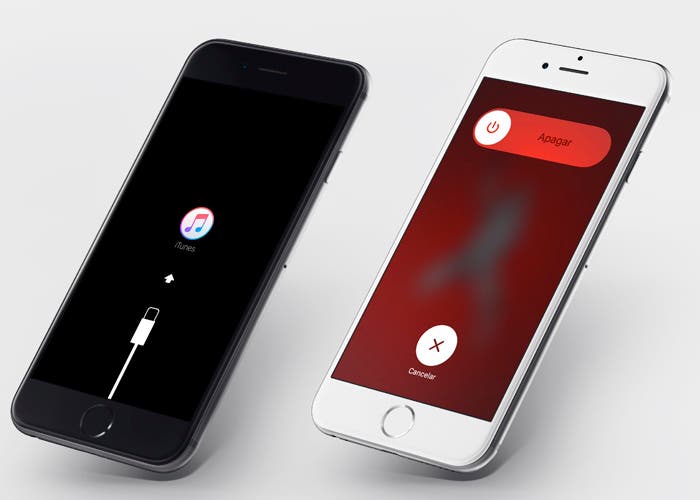
A veces nuestro iPhone, iPad y iPod deja de funcionar de la manera esperada y nos empieza a presentar fallos en el momento menos deseado: se nos bloquea el dispositivo en una app con la que estábamos trabajando, se pone al rojo vivo o simplemente que va más lento de lo esperado. Si es un problema frecuente, cuyo elemento causante de esto es un componente concreto, se traduce en una visita al SAT y pasar por caja. Pero antes de llegar a este punto vamos a intentar solucionar nosotros la complicación con un método para la mayoría de los fallos relacionados con el software de dispositivo en cuestión.
Este método consiste en las cuatro erres: Reiniciar, Reajustar, Restaurar y Recuperar. Por este orden. Comprobaremos las reacciones frente a estos métodos, si nos sigue dando problemas con uno, pasamos al siguiente, y así sucesivamente.
Reiniciar
El método más básico y simple. Si vemos que nuestro iPhone, iPad o iPod empieza a volverse un poco torpe, simplemente reiniciamos nuestro terminal. Aunque parezca un tontería, un simple reinicio pone cada bits en su sitio, eliminando así la mayoría de bugs espontáneos que aparezcan. El proceso es conocido por la mayoría:
Mantenemos pulsado el botón On/Off del costado derecho de nuestro iPhone 6 o superior, o parte superior en el resto de dispositivos.
Deslizamos a la derecha para confirmar que queremos apagar el terminal.

Reajustar
También conocido como reinicio forzado. Si el apartado anterior no dio resultado, tenemos el terminal totalmente bloqueado, o nos tenemos la pantalla completamente negra, con este método haremos un reinicio rápido del terminal. Para conseguirlo debemos:
Pulsar el botón Home y On/Off de forma simultánea hasta que aparezca el logotipo de Apple.
Debemos dejar pulsados ambos botones al menos 10 segundos.
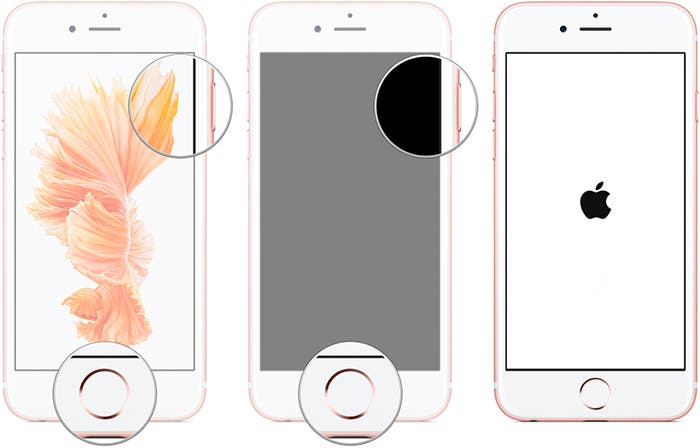
Restaurar
A partir de ahora viene lo serio. No hemos podido solucionar los problemas mediante el reinicio o el reajuste y ahora tendremos que borrar por completo el terminal. Lo haremos desde el móvil –si todavía podemos operar con él– o desde el ordenador –si el problema no nos deja hacerlo desde el dispositivo.
Desde el dispositivo
Es más rápido, nos ahorramos descargarnos el iOS que nos corresponda y no necesitamos un ordenador para completar la operación. Es un proceso sencillo en el que necesitaremos tanto el pindel terminal como la clave de la cuenta iCloud asociada para dar los permisos necesarios.
Accedemos a Ajustes en nuestro escritorio.
Os dirigimos a la última opción que se nos presenta, Restablecer.
Seleccionamos borrar contenidos y ajustes.
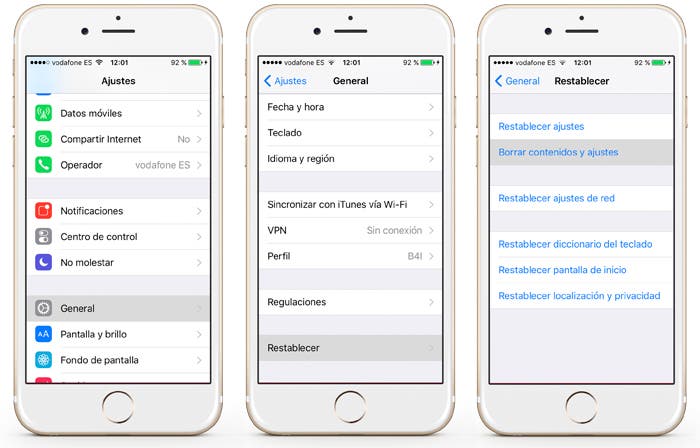
Luego nos pedirá el pin de bloqueo que tengamos y que desconectemos Buscar mi iPhone mientras está el proceso en curso. Unos minutos después tendremos el móvil completamente restaurado.
Desde el ordenador
Tarda algo más que el proceso anterior, pero es más profundo ya que reinstala el iOS por completo. Para llevar este proceso a cabo necesitaremos conectar el dispositivo al ordenador y tener instalado iTunes en éste, en su última versión.
Abrimos iTunes y nos dirigimos al icono del dispositivo conectado en la parte superior izquierda de la pantalla.
Seleccionamos la opción de Restaurar el dispositivo.
Empezara a buscar el iOS para ese modelo, lo descargará y se instalará.
Es un proceso más largo que si se realizara desde el dispositivo como podéis ver, ya que al tiempo de la restauración en si –que es más largo– hay que sumarle el de descarga del iOS que ocupa entorno a 1,8Gb aproximadamente, pero es más efectivo que el método realizado a través del mismo terminal.
Recuperar
Este método es el que vamos a utilizar cuando el dispositivo esté completamente bloqueado y no valga ninguno de los métodos anteriores. Llegados a este punto, nos encontramos dos formas de recuperar nuestro iPhone, iPod o iPad, forzando el Recovery Mode en el terminal, o poniéndolo en DFU, ambos conectados a nuestro ordenador con iTunes preparado.
Recovery Mode
Para activar este modo debemos tener el dispositivo apagado y el cable usb –conectado al ordenador– a mano:
Mantenemos pulsado el botón Home en la parte frontal del iPhone, iPod touch o iPhone.
Sin soltar el botón, lo conectamos al PC.
Soltamos el botón cuando aparezca en nuestra pantalla la indicación de conectar a iTunes.
En iTunes se nos abrirá una ventana emergente en la que nos da la posibilidad de restaurar el dispositivo.

A partir de este punto el proceso es prácticamente el mismo que con una restauración normal, iTunes descarga el software del modelo conectado y comienza la instalación del mismo. Este método suele ser casi definitivo. Si aún así sigue dando problemas el terminal, nos queda la última bala antes de pasar por el SAT.
DFU
A muchos les habrá sonado este modo la primera vez que lo nombre, gran conocido para los que hemos Jailbreakeado nuestro terminal en el pasado con programas como Redsn0w. A diferencia del modo de recuperación, el modo DFU permite cambiar y elegir el firmware que desea instalar en el dispositivo. Esta opción fuerza al dispositivo interactuar con iTunes.
El terminal tiene que estar apagado.
Una vez apagado conectamos el cable y mantenemos pulsado On/Off durante 3 segundos a la misma vez.
Sin soltar el botón On/Off, pulsamos Home y mantenemos esta combinación durante 10 segundos –aunque se quite la manzana debemos seguir pulsando hasta completar el tiempo establecido–.
Una vez transcurridos estos 10 segundos, soltamos el botón On/Off y mantenemos el botón Home hasta que iTunes nos avise de que hey conectado un dispositivo listo para restaurar –entorno a los 20 segundos–.
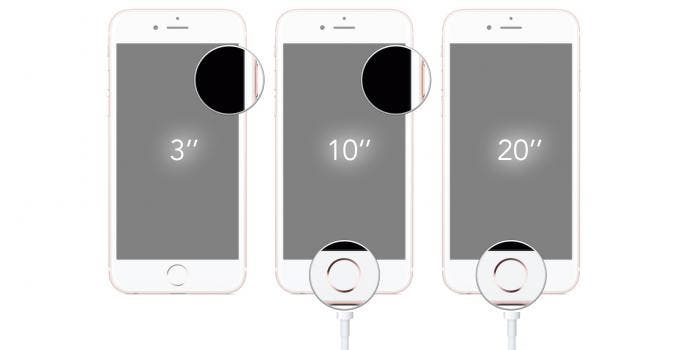
El proceso continúa eligiendo el iOS de ese modelo y en la misma versión o superior a la que tenía. Esperamos el proceso de restauración y ya debe estar completamente restablecido de fábrica.
Si tampoco ha funcionado este método, lo mejor el llevarlo al SAT y que nos ofrezcan alguna solución ya que el problema pasaría a ser de hardware. Esperemos que no sea ese tu caso y pueda ser esta guía de utilidad para volver a disfrutar del iPhone a pleno rendimiento.

